こんにちはパソコンのデバイスはLogicool製ばかりの一砂です(@kazunabear)
今回はLogicool(ロジクール)のシリーズの中でもMXシリーズのキーボード【KX800】を購入したのでレビューしてみます。
最初は付属品やLogicool optionsについてなので、知ってる人は飛ばしてください。
Logicool MX Keys KX800
キーボード本体など
外箱です。かなり久しぶりにキーボードを購入したので覚えていませんが、だいたいこんな感じのパッケージじゃないでしょうか?

箱の中にまた箱が入っています。マットな感じの箱です。自分はこのマットな感じが好きです。

箱を開けると白い紙に包まれたキーボード本体が入っていて、箱裏面に接続方法の簡単な説明書きが書いています。

箱から出しました。筐体はアルミ製だと思います。

付属品です。ワイヤレスレシーバー、USBタイプC、保証書、お知らせ、MX MASTER 3ってマウスの広告になります。

ワイヤレスレシーバーはLogicool独自規格のUnifyingです。他にもLogicool社の製品を使っているのでレシーバー自体は余るほど持ってます。
キーボードの本体右上にスライド式の電源スイッチとUSBタイプCの充電コネクタがあります。

充電残量が少なくなると上面の電源ランプ部分が点滅するそうです。
いままで使っていたLogicoolのK360との比較です。矢印キーまでの距離が離れたので、慣れるまで間違いそうです。

キーボードの裏面になります。角度調整はできないので、角度調整したい人は何か挟んだりする必要がありますね。

Logicool Optionsに接続して使う
このKX800はLogicool Optionsのソフトに対応しています。
Logicool Optionsを立ち上げて、左下のデバイスの追加をクリック
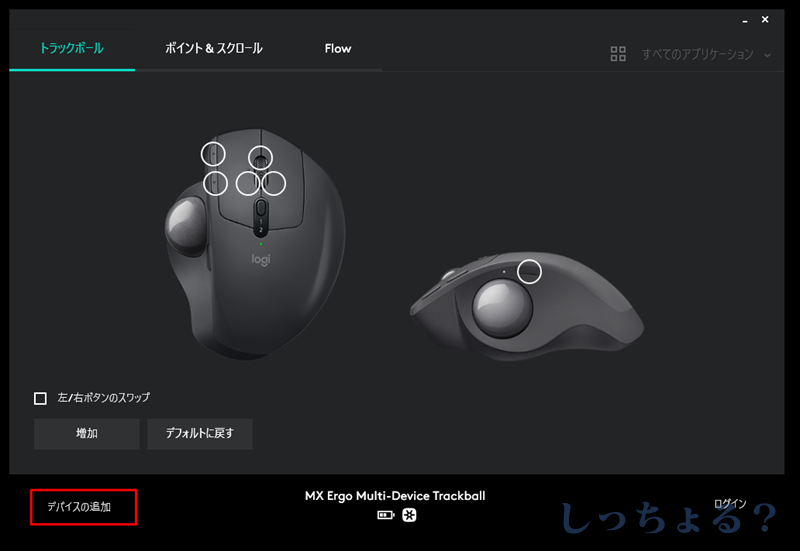
Unifyingデバイスの追加を選択
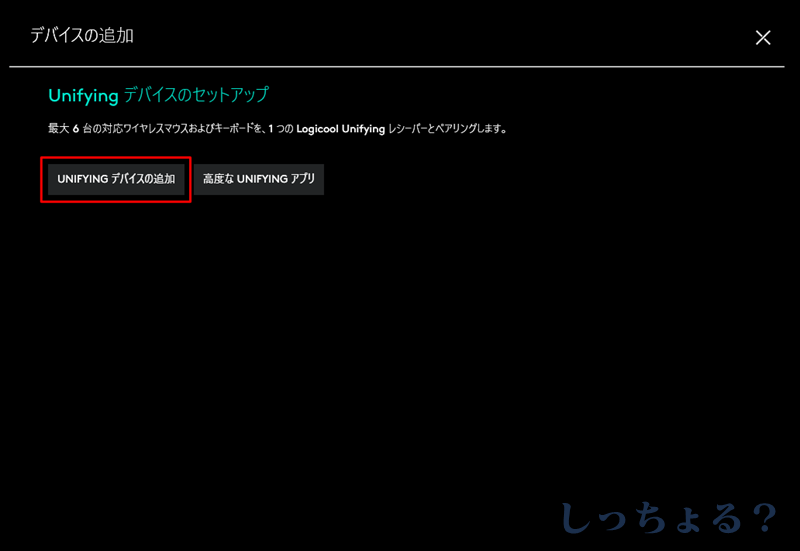
キーボードの右上のスイッチをONに
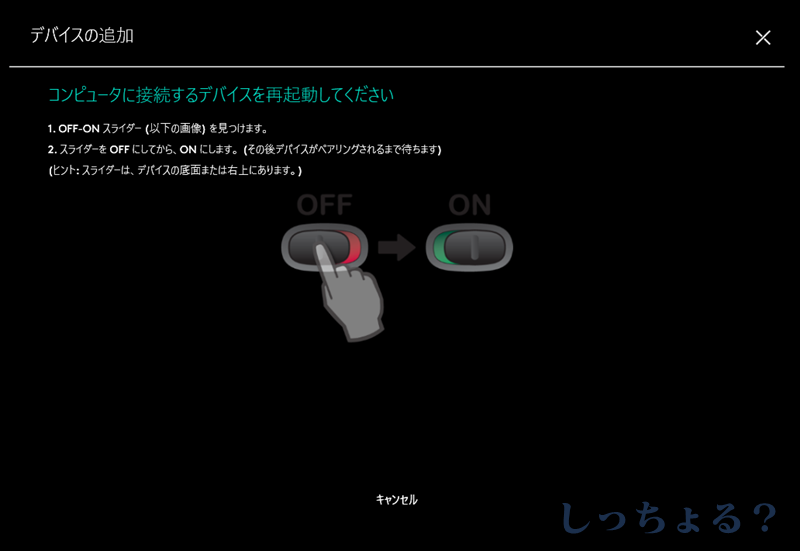
以上で接続(ペアリング)は完了になるので、キーボードを使用できます。
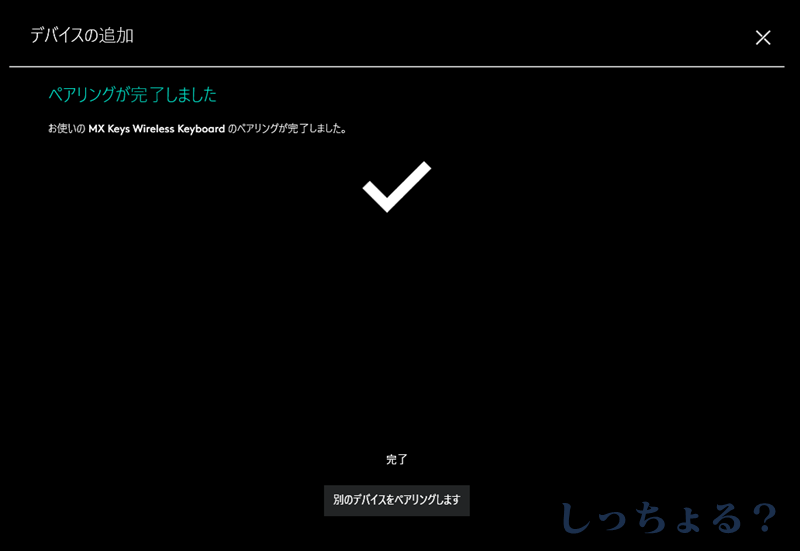
Logicool Optionsにキーボードが追加されました。

チュートリアル的な画面が続きます。



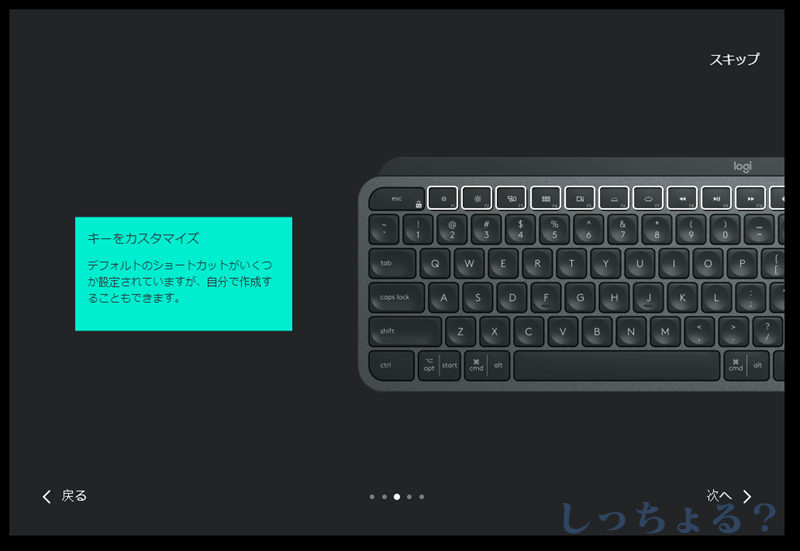
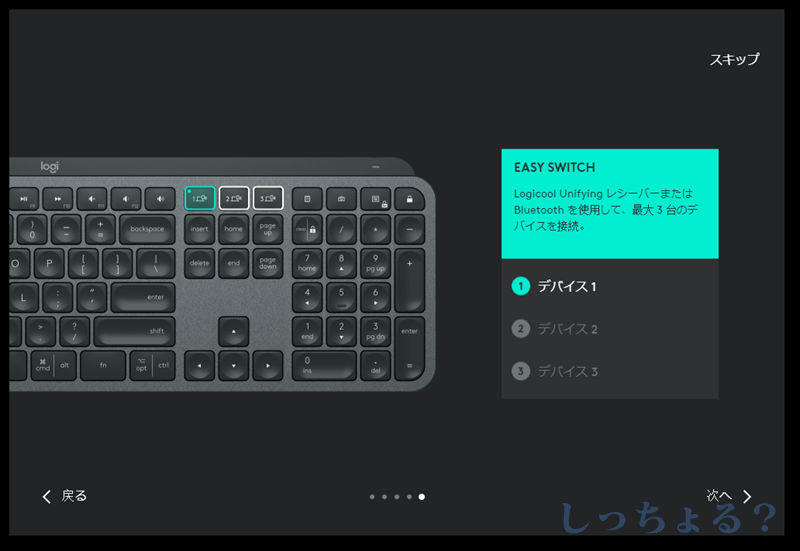
チュートリアルが終わるとキーボードの設定画面になります。設定は色々とできるようですが、自分は標準のまま使用しています。

ほとんど標準のまま使用していますが、すぐに変更した部分もあります。
それはバックライトの無効化です。このキーボードはバックライトが点灯して最初は珍しい感じだったのですが、すぐに飽きたので無効化しました。
バックライトの無効化は設定画面にあります。
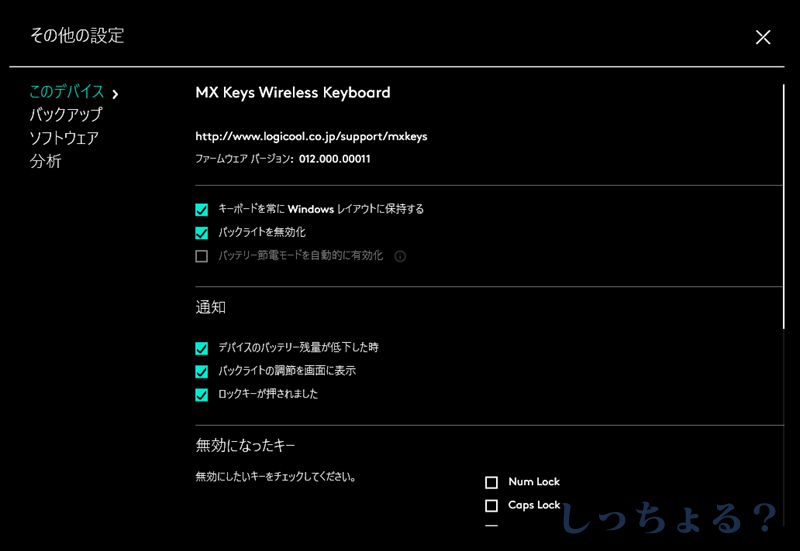
MX KEYS KX800を使用してみた感じ
MX KEYS KX800を購入したのは2020年の5月です。この記事を書き上げたのが2020年の12月なので約7ヶ月使用したレビューになります。
充電に関しては残量減少ランプが点滅する前に時々充電をしているので、実際にどれぐらい連続で使用できるのか分かりません。
打鍵感
キーボードの打鍵感は概ね満足しています。
自分は深く押し込む昔ながらのキーよりは浅めのキーの方が好きなので、このキーボードは合ってますね。
音も静かなので、静かな図書館などで使用しない限りは気にならないと思います。
キーピッチは約18mmとなっています。
接続機器
LogicoolのUnifyingかBluetoothで最大3台の機器とペアリングすることができます。
自分は1にメインのPC、2にiPadをペアリングしています。そこまで機器を持っていないので3台もいらなかったかもしれません。
気になったのはWindowsやMac、iOS、Androidなどに接続できるようにキー表面の印字がゴチャゴチャしています。

総評
今まで色々なキーボードを使用してきましたが、自分の中では今の所ベストかなって思います。
あえて挙げるとすると、テンキーが無いモデルがあっても良かったのじゃないかと思います。
テンキーがある分だけ横に長くなるし重量も増えますしね。
あと価格が通常のキーボードよりも高いかな・・・その分機能が追加されていたりするのでしょうけど。







